Menus et boutons de l’application eactivity -1-2, Menus et boutons de l’application eactivity – Casio ClassPad 330 V.3.04 Manuel d'utilisation
Page 576
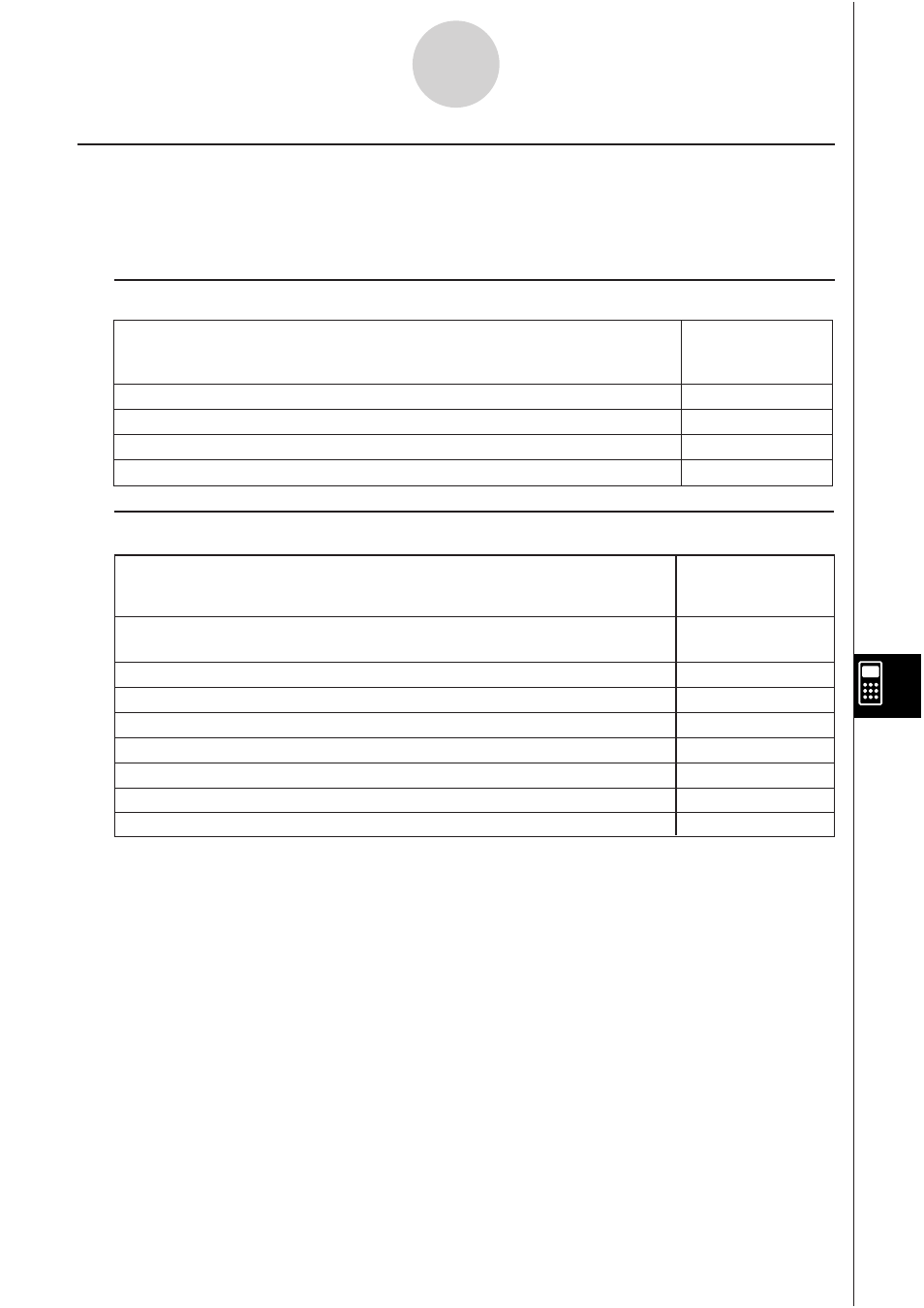
20060301
Menus et boutons de l’application eActivity
Les opérations pouvant être effectuées à l’aide des menus et des boutons de la barre d’outils
de l’application eActivity sont expliquées dans ce qui suit.
• Pour le détail sur le menu
, voir « Emploi du menu » à la page 1-5-4.
I Menu File
10-1-2
Aperçu de l’application eActivity
I Menu Edit
New
Open
Save
Sélectionnez cet
élément du
menu [File] :
Pour :
Commencer une nouvelle eActivity
Ouvrir une eActivity existante
Sauvegarder l’eActivity actuelle dans un fichier
Reload
Recharger le fichier original
Undo/Redo
Cut
Copy
Coller le contenu du presse-papier sur l’écran
Paste
Sélectionner toutes les lignes et tous les bandeaux affichés
Select All
Delete Line
Vider les variables contenant des nombres, des listes et des matrices
Clear All Variables
Vider la fenêtre eActivity
Clear All
Sélectionnez cet
élément du
menu [Edit] :
Pour :
Annuler la dernière opération ou restituer l’opération qui vient
d’être annulée
Couper la chaîne sélectionnée et la mettre dans le presse-papier
Copier la chaîne sélectionnée et la mettre dans le presse-papier
Supprimer le contenu de la ligne où se trouve le curseur